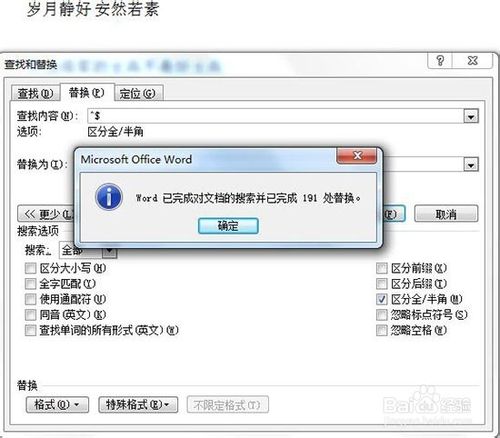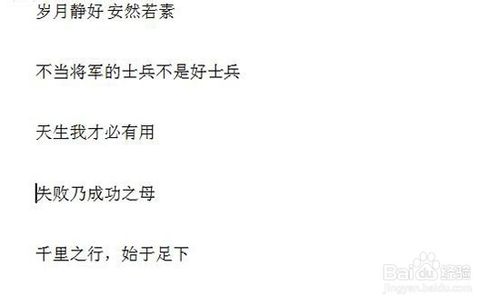word文档如何快速批量删除英文而只保留中文?
发布时间:2015-06-06 来源:查字典编辑
摘要:首先打开我们需要处理的word文档,可以看到文档中包含中文跟英文,我们目的是要删除全部的英文!接着点击word菜单栏“开始&rd...
首先打开我们需要处理的word文档,可以看到文档中包含中文跟英文,我们目的是要删除全部的英文!
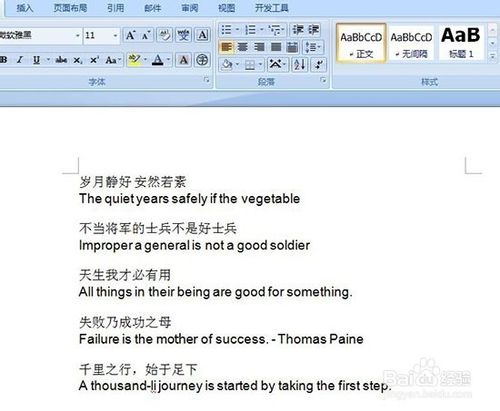
接着点击word菜单栏“开始”——“编辑”——“替换”,或是直接按ctrl+f快捷键调出!
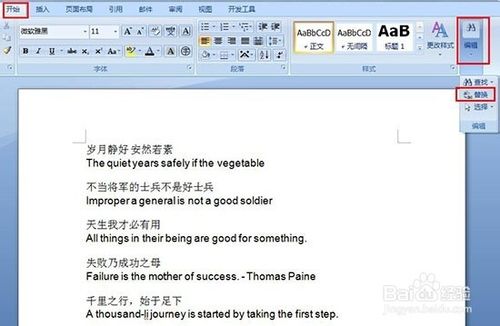
调出“查找和替换”窗口后点击“更多”,在新增的选项中选择“特殊格式”中的“任意字母”选项,这样”查找内容“选框中就会出现”任意字母“对应的“^$“字符!
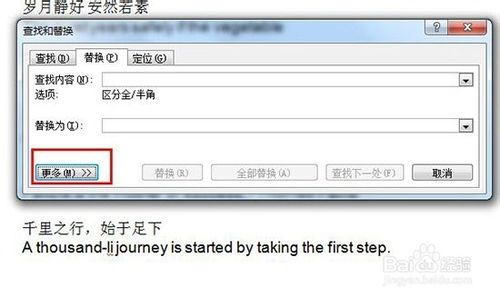
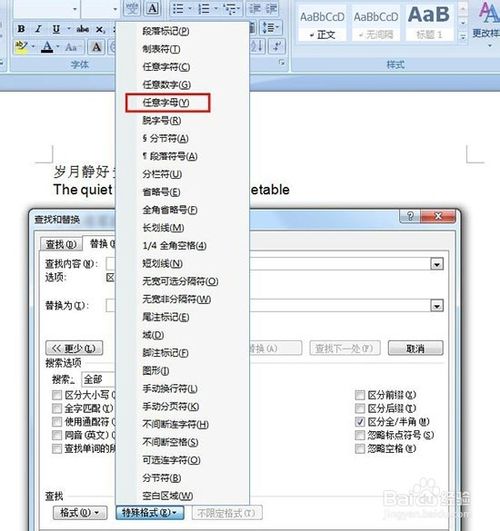
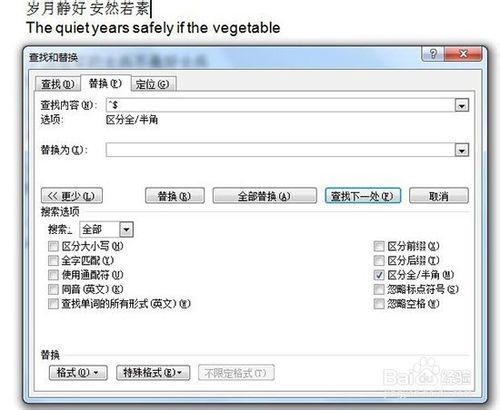
“替换为”选框保持空格无内容(因为我们目的是要删除英文内容,而空格就是表示无无内容),然后点击全部替换!
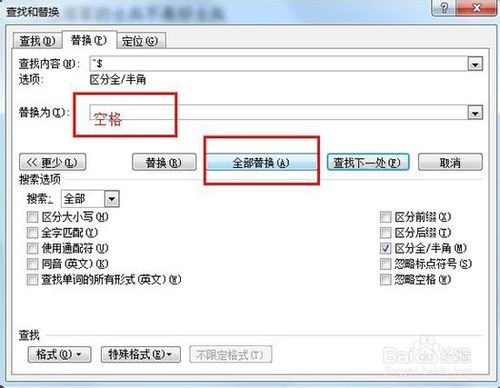
全部替换后,word文档中的所有英文字母就会全部删除,最终效果如下图!